Ako ne znate kako koristiti PowerShell, ili vasželite pojednostaviti sve što pokušavate postići sa skriptu ili naredbom, PowerShell modul je dobar način da to učinite. Možete instalirati gotovo svaki modul u PowerShell-u, ali kao dodatni sigurnosni sloj upozorit će vas na to ako je modul iz nepouzdanog spremišta. Ovo nije veliki problem. Upozorenje možete odbaciti ili jednostavno dodati spremište kao pouzdano spremište u PowerShellu. To je prilično jednostavno. Sve što trebate je naziv spremišta koje želite dodati.
Naziv spremišta
Ako već znate naziv spremištaod kojeg želite instalirati module, možete preskočiti desno na sljedeći odjeljak. Ako znate samo ime modula koji želite instalirati, ali ne i naziv spremišta iz kojeg dolazi, morate pronaći ime. I ovo je jednostavno.
Otvorite PowerShell i unesite sljedeću naredbu;
Sintaksa:
Find-Module -Name "Module Name"
Zamijenite naziv modula imenom modula koji želite instalirati.
Primjer:
Find-Module -Name "BurntToast"

Može potrajati nekoliko sekundi da PowerShell pronađe ime spremišta, ali nakon što to učini, vratit će broj verzije, naziv modula i, naravno, naziv spremišta.
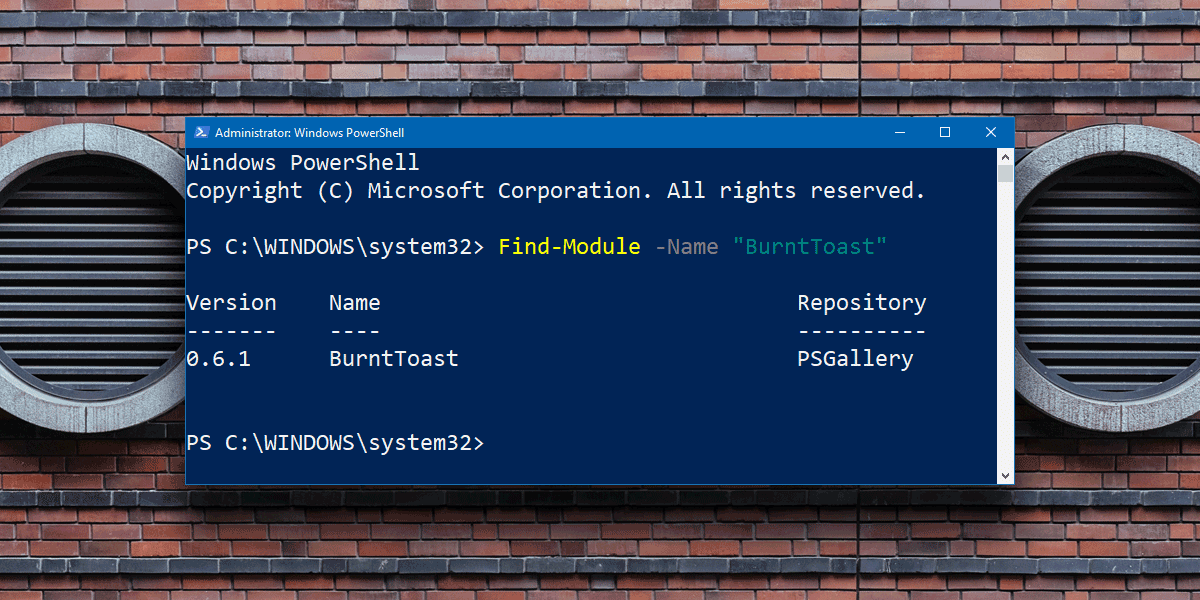
Sada kada znate naziv spremišta, možete ga dodati kao pouzdano spremište u PowerShellu.
Pouzdano spremište u programu PowerShell
Da biste dodali pouzdano spremište u PowerShell, pokrenite sljedeću naredbu;
Sintaksa:
Set-PSRepository -Name "Repository Name" -InstallationPolicy Trusted
Primjer:
Set-PSRepository -Name "PSGallery" -InstallationPolicy Trusted
Uklonite pouzdano spremište
Pomoću sljedeće naredbe uklonite pouzdano spremište u PowerShellu;
Sintaksa:
Unregister-PSRepository -Name "Repository Name"Primjer:
Unregister-PSRepository -Name "PSGallery"Zašto dodati spremište?
Ne biste to trebali dodati svako spremišteinstalirate modul iz pouzdanog spremišta. Jedini dobar razlog za dodavanje pouzdanog spremišta u PowerShell je ako planirate redovito instalirati stavke iz njega. Ako stvari preuzimate samo povremeno, jednostavno odgovorite na prompt za potvrdu koji se vidi kad instalirate predmet.
Također je dobra ideja urediti spremištadodali ste. Oni se mogu sakupljati i sa sigurnosne točke ne biste trebali imati one koje vam ne trebaju. Da biste dobili popis svih pouzdanih spremišta u PowerShellu, pokrenite sljedeću naredbu;
Get-PSRepository
Jednom instaliran modul pokrenut će bez ikakvogproblemi. Neće vam zatražiti potvrdu svaki put kada ga upotrebljavate, pa nije potrebno spremanje skladišta kojemu pripadate kao pouzdano.













komentari